14年ぶり自作PC更新のドタバタ
2008年に組上げてメインで使っていた PC をこの度更新しました。
1.ドタバタ序章
14 年も使ってきたのでそろそろ更新してもいい頃かなと、次の CPU の候補を決め、PC ショップへ偵察に。
ところがその CPU の店舗在庫なし。
偵察を繰り返すこと 4 度目にして発見、しかも在庫は 1 個、これは今入手せねば次はいつになるかわからない。
候補にしていたメモリーもある。
だが、同じく候補にしていたマザーボードがない。
いつ入庫するかもわからない。
初期不良交換保証は 2 週間しかない。
え〜い、これでいいやと同じようなスペックの他社製マザーボードに決め、即時購入。
これがそもそものドタバタの原因。
(購入してきたたパーツ)
2.ドタバタ その1 パーツ交換
いそいそと、マザーボード、CPU、メモリーを交換。
あれ? この CPU 補助電源って何?
あれ? それ用のケーブルが電源ユニットについてない!
あれ? キーボードの PS/2ポートがない。
あれ? SATA ポートが 6 個しかない。
ま、一度電源入れてみよ。
ピーっと鳴って、その後ウンともスンとも。
う〜ん、 CPU 補助電源にパワーケーブルを接続しないとダメなよう。
急いで CPU 補助電源をサポートしている電源ユニットとワイヤレスのキーボードを買いに走る。
これは全くの想定外。
難なく購入でき、電源ユニットを交換、ケーブルも接続して電源再投入。
無事に起動、初期不良やメモリー相性などの問題はなし。
ほっと一息。
3.ドタバタ その2 OS 再インストール作業
主要パーツであるマザーボードを交換しているので OS の再インストールを実施することに。
対象は Windows11 と Arch Linux で、もちろん、クリーンインストール。
新しいマザーボードで UEFI ブートができるようになったので、それ用に設定してインストール。
と言っても、Windows は自動で設定してくれる。
Arch Linux のほうは以前にノート PC で UEFI 対応を行っているので、同じ手順で実施。
マザーボードの BIOS 設定をブートモードは UEFI 、セキュリティブートは無効に設定。
先に Windows から実施して再起動、 Windows 立ち上げ完了。
パーツ交換前の Windows11 をインストールするには不適と判定されていた環境にむりやりインストールしていたときとは比較にならないほどサクサク動く。
ライセンス認証も完了。
善きかな、善きかな。
不適判定PCへのWindows11インストール試行記
https://king.mineo.jp/reports/176356
続いて Arch Linux 、あれ? ブートできない。
ブートローダーが見つからないって言ってる。
どこかでミスったかしら?
もう一度 Arch Linux 用のパーティション設定からやり直し。
今度こそ......... やっぱり同じ。
手順はミスっていない。
試しに Debian をインストールしてみる。
Debian は GUI のインストーラーがついているので楽ちん。
再起動すると Debian はちゃんと起動する。
何が違う?
ま、このマザーボードの UEFI が Linux を受け付けないわけではないことは確認できた。
とは言っても Arch Linux をメインに使っているので、 Arch Linux が動かないのはとても困る。
Arch Linux を UEFI モードでブートするのは一旦あきらめ、Arch Linux を従来方式( BIOS モードでブート )に戻し、マザーボードの BIOS 設定をブートモードは CSM 、セキュリティブートは無効に設定。
後日、 Arch Linux 系の Manjaro Linux を試しにインストール(Manjaro Linux も GUI のインストーラーがあるので楽ちん)し、boot ディレクトリーの内容を確認して相違点が判明。
Arch Linux の boot ディレクトリーも同じように設定して、無事対応完了。
結果、ブート所要時間が若干短縮しただけ。
労多くして功少なし。
マザーボードとその BIOS によっては、そのような対応が必要だということが後でネットを検索してわかった。
(具体的なやり方については長くなりますので割愛いたします)
4.ドタバタ その3 あれ? マウスが、キーボードも?
ある日、急にマウスの動きが鈍くなり、キーボードの反応も遅くなる。
キーをタッチして数拍してから文字が出てくる。
Del キーなんかは効いていない感じに。
ありゃ! 同時にバッテリー切れ?
チェックするとバッテリーはほぼ Full の状態。
何か環境を変えたか考えてみると、前日、PC に WiFi のアンテナを接続したくらいしかない。
電波干渉かしら?
試しにワイヤレス受信機を PC の前面に挿し替えると不具合は解消。
しかし前面の USB の口が使えなくなるのは不便なので受信機を元の場所に戻して、WiFi のアンテナを取り外すと問題なし。
ヤレヤレ。
そのまま数日経って、また発生。
何で?
いろいろ調べて、Windows 側にワイヤレスのペアリング用ソフトを入れて設定すると Windows 側では解消。
ネットによると Windows 側でペアリングができていれば Linux 側も大丈夫とのこと。
ところが、 Linux 側ではキーボードのほうは安定したもののマウスのほうは相変わらず不安定。
再度、ネットで検索すると Linux にも同様のソフトがあり、 Arch Linux の標準リポジトリでも提供されていたので、インストール & 設定して解消。
その後、 WiFi のアンテナを接続しても問題なし。
これで一連のドタバタは一応終焉です(のハズです)。
後日、グラフィックボードの不具合発生頻度が高まったので、グラフィックボードも交換したのはオマケの話。
結局、2008 年当時から残っているのは PCケースとモニターだけとなりました。
更新後の主要パーツ構成は以下です。
性能的にはミドルよりチョイ下くらいを目指しました。
CPU Core i5 12400F
マザーボード MSI MPG Z690 CARBON WIFI
メモリ DDR5 16GB × 2
グラフィックボード GeForce GTX1660 SUPER AERO GDDR6 6GB
お遊びで、 Windows 側で「ファイナルファンタジーXIV: 暁月のフィナーレ ベンチマーク」という3Dのベンチマークを試してみました。
結果は「非常に快適」という評価でした。
なかなかどうしての性能です。




>> かくいち さん
アドバイスにはなりませんが、私の場合はデスクトップ PC ( Windows11 Pro )とノート PC ( Windows11 Home )を同一アカウントで認証を通して使っています。それから、今回のパーツ交換後のライセンス認証で機器を変更した扱いとなりましたが、「新しい機器はこれです」みたいな応答をすることで登録できましたので、その方法でやれるかも知れませんね。
後、私のライセンス認証非アクティブ問題でいろいろあがいていたとき、マイクロソフトのアカウントにログインして自分が登録しているデバイスを見ることができました。
削除も出来たと思いますが、その結果、別のデバイスに変更できるかまでは確認できていません。
>> 退会済みメンバー さん
>> Kanon好きさん私もストレージのベンチマークやってみました。
予想していたとおり、メッチャ遅かったです。
これは Windows11 起動用の 2.5 インチ SSD の値です。
ショップの特価品の 120 GB です。
メーカ、どこだったかしら?
>> 退会済みメンバー さん
>> Kanon好きさん続いてデータ用の 3.5 インチ HDD。
これは RAID のミラー構成で、書き込みキャッシュもオフってますから遅くても納得です。
>> tomo1955 さん
どんなもんか皆さんに倣って貼ってみる(^^;(^^;ただこのPC、1年の保証期間が切れたころから時おりフリーズするようになり(dpc_watchdog_violation)、
https://king.mineo.jp/reports/197076
で、直ったように見えたのだけど、また再発するようになりました。
その後思い切ってWindows11にアップデートしたらフリーズピタっと止まりました(^^;(^^;
もしかしてソニータイマーみたいな時限爆弾仕掛けられてる??(^^;(^^;
>> りんごのひとりごと@ぐ〜たら居士 さん
書き込みがHDD以下、ですね😅安い所ではWDのグリーンが
TBWは低めですがOSに使うなら
問題無さそうです。
ツクモは偶に型落ちを特価販売してますね。
メーカーとしては
WD SANDISK (中身はWdと同じ?
KIOXIA(旧東芝)(wdのnandはこちら製)
clusial samsung辺りでしょうか。
>> 退会済みメンバー さん
一つ前の↑はM2のSATAでした。MVNeはこちら
もう少し出すと500Gが買えると思います。
こちらも
FF15のベンチマークです。
FFはプレーしませんけど、
ベンチマークは綺麗なので、
時々動かしてます🤗
https://www.4gamer.net/games/391/G039177/20180202126/
>> jyoro@人類最下位 さん
CPU の換装かと思ったら、別筐体でしたか (・・)インテルのチップセット Z790 搭載のマザーボード、第13世代インテル Core プロセッサーが発売されていますね。
ウオッチしていなかったので、知っていたら私もパーツ入れ替えを三ヶ月遅らせたのに...........
まぁ、思い立ったが吉日と言いますし、性能に不満もないので良しとします。
>> tomo1955 さん
一体、何だったのでしょうね〜 🤔でも、解消できて良かったですね。🤗
ブルースクリーン、もう長いこと見ていません(見たいとは思いませんけど)。
>> 退会済みメンバー さん
ありがとうございます。ベンチマークの数値を見ますと、5ghさんの値と比べて愕然としてしまいます。
でも、実際使っている上では遅さで支障が出るようなことは今のところありませんので良しとしときます。
今以上に SATA ポートが必要となったら M.2 SSD も検討します。(最近、SATA ポート増設用カードをショップで見かけません 🤣)
>> 退会済みメンバー さん
私もファイナルファンタジーなどのゲームを PC でやることはありません(専用のゲーム機も持ってません)が、お遊びでベンチマークを。XV のもあったのですが流れる映像が好きではなかったので XIV のほうで試しました(本文の画像はその評価結果のものです)。
この画像もベンチマークソフトがそのとき自動採取したスクリーンショットです。
でも、ドラクエのベンチマークで流れる映像のほうがホッコリして好みです(お終いに宣伝のためのようにブラウザを立ち上げるのはいただけないですけど)。
>> りんごのひとりごと@ぐ〜たら居士 さん
>光学ドライブ × 1SATA→USBに変換して、
内部USBポートに繋ぐ手が😆
(変換名人辺りで調達できます、😅💦
>> りんごのひとりごと@ぐ〜たら居士 さん
ストレージに関しては私の所はこんな感じですね。SN500の本来の性能よりもシーケンシャルアクセスが半分程度になっていますが、これはH97チップセットのM.2スロットだとPCIe Gen2 x2接続となりインターフェースの理論値が最大1GB/sになる為です。
M.2スロットが最初に付いた世代なのでやむを得ないですね。(^^;
りんごのひとりごとさんの場合はシーケンシャルライト性能が大分遅くなっている様に感じますね。
MyDefragというソフトで使用領域を詰めて連続した空き領域を確保したり、Windows標準のデフラグツールで最適化を実行してTrimを実行すると改善するかもしれません。
・【ぼくんちのTV別館】MyDefrag:簡単・高速・高機能な
フリーのデフラグソフト
https://freesoft.tvbok.com/freesoft/pc_system/mydefrag.html
>> 退会済みメンバー さん
なるほど〜、そんな手がありましたか〜 🤔ありがとうございます。
今日、長いこと外に出ていまして、帰りに PC ショップを覗いてきたのですが、この間まで置いて無かった、 M.2 SSD ポート×1 & SATA ポート×1という変則的な拡張カードが置いてありました。
M.2 SSD ポートはまだ不足していない(使っていない)ので購入はせずです。
>> Kanon好き さん
ありがとうございます。デフラグって言葉さえも忘れていたような気がします。😱
Vista くらいのときはやっていたのですが、それ以降やった記憶がありません。
再インストール時やアップグレード時には初期化してクリーンインストールで行なっていますので大事には至らずに済んでいたのでしょうね。
RAID のほうも先月初期化してリカバリーしたところです。
Kanon好きさんの SSD のパフォーマンス、なかなかのものなんではないでしょうか?
上を向いたらキリがない、下を向いたら遥か遠くに私が...... 🤣
>> Kanon好き さん
>りんごのひとりごとさんSN500の後継のSN550を持っているので4.0X4で測定してみました。
内部速度は3.0X2くらいで頭打ちの感じですね。
シーケンシャルは差が出ますが
OS起動で一番重要なRead RND4Kがあまり差がないので
体感的には差が出ないと思われます(^^;)
>> Kanon好き さん
私のZ77マザーにはM.2スロットすらありませんが、PCIexpress変換ボードを使って、CPU直結のPCIExpress3.0でx4でリンクしています。しかし、排熱が悪いのでパフォーマンスが絶望です。
>> りんごのひとりごと@ぐ〜たら居士 さん
M.2 SSD ポート×1 & SATA ポート×1持ってます😅。
サブ機がNVMeブートに
対応しないので
OS様に120GのM2.SATAを、新規購入
アプリインストールを
余りの256GのNVMeのSSDに、しています。
重めのゲームの起動が少し
速くなりました。
ちゃんと速度も出てます。
>> 退会済みメンバー さん
もしかして違うかも?私のは
M2.SATAと
M2.NVMeのコンボです
https://www.ainex.jp/products/aif-09/
>> jyoro@人類最下位 さん
このCPU直結のSSDが起動ドライブだったりしますw>> jyoro@人類最下位 さん
BIOS改造されましたか?😁>> 退会済みメンバー さん
それにしても凄い数値ですね。ビックリ仰天です。
拡張カード、多分それです。
ブランドは ainex でしたし、図解も同じだったように思います。
昨日は ainex は ainex でも SATA ケーブルだけ買ってきました。
使っていたケーブルがかなり以前のもので、口がユルユルになってきてましたので交換しました。
ケーブルの規格も新しくなった(使っていたものよりかは)せいでしょうか、2.5 インチ SSD のベンチマーク値がちょっと増加しました。
まぁ、実行時の環境とかもあるかとは思いますが。
>> jyoro@人類最下位 さん
この画面は初めて見ました。フリーソフトで表示できるのですね。
(左端だけ見るとデバイスマネージャーのようですが、それにしては全然違うので検索してみました)
>> りんごのひとりごと@ぐ〜たら居士 さん
SSDだと基本的にデフラグは不要ではありますね。それどころかHDDの様にファイルの断片化を解消する目的のデフラグだとSSDの寿命が短くなる弊害があります。
ただし、SSDの場合連続した空き領域がないと性能が低下するので、断片化を無視してデータを先頭から詰めて連続した空き領域を確保するというSSD向けのデフラグはHDDでデフラグを行った時程でもないですが性能改善に効果ありです。(^^)
私の所のSSDの性能は、SATAよりは速いですが、NVMe M.2としては遅い方でしょうね。(^^;
前にも書いた通り、チップセット側がPCIe Gen2 x2と遅めでここがボトルネックとなるのでシーケンシャルアクセスの速度が低下するのはやむを得ないです。
ただまあ、SN500は連続書き込みでも比較的速度が落ちにくい機種なのでそれは一応強みではあります。(^^)
>> jyoro@人類最下位 さん
なるほど、別途PCIExpressのスロットにNVMe M.2スロットが付いたボードを使用されているのですね。私もその方法を検討しましたが、グラフィックカード側のバス幅を半分位削る必要が出てくるので見送りました。
まあグラフィックカードはそこまで帯域を使う訳ではないのでそんなに性能は落ちないのですが、そこまでしてストレージを高速化しても費用対効果の面で微妙かなと思った感じです。(^^;
ただ、jyoroさんの場合はマザーボード上にM.2スロット自体が無いので付ける効果は大きいと思います。(^^)
>> りんごのひとりごと@ぐ〜たら居士 さん
Intel第13世代やAMD Ryzen 7000シリーズに関しては、性能が上がっているものの値段も円安等の影響でCPU価格が5万円台からという感じなので、余程高性能を求めておられる方以外はオススメではない感じですね。(^^;寧ろ今は、比較的安価に手に入るIntel第12世代や最近安くなっているRyzen 5000シリーズの方が買い時な印象です。
ちなみにIntel第12世代から13世代へはCPUの載せ替えだけで対応可能なので、時間が経って13世代が安くなった頃にCPUを換装するというのも手ですね。(^^)
>> Kanon好き さん
ありがとうございます。 ^_^そういう風に言っていただけると、僅差で一世代前のものとなってしまったことをちょっぴり残念に思っていた気持ちが収まります。
あと、 I/O 速度に関してましては今のところ使っていて不都合やイラツキを感ぜずに済んでいますので、ハード障害や媒体数が不足になるなどのことがないうちはこのままでと思っています。
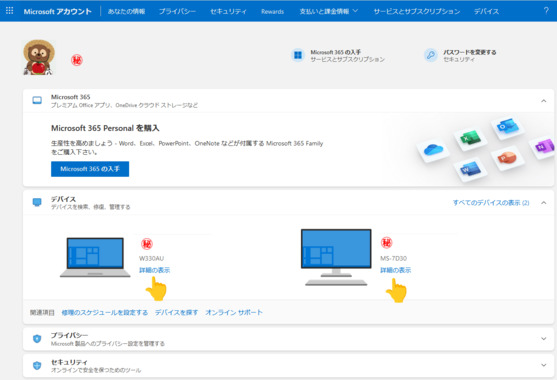
>マイクロソフトのアカウントにログインして自分が登録しているデバイスを見ることができました。削除も出来たと
の件ですが、やり方を思い出してなぞってみました。
画像はアカウントにサインインして見えるデバイスの一覧(私の場合の)です。
ここで「詳細の表示」をクリックすると........
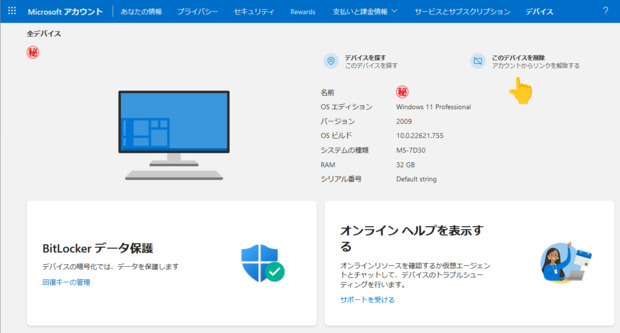
このように見えます。ここで「このデバイスを削除」をクリックするとアカウントからこのデバイスへの紐付けが削除されます。
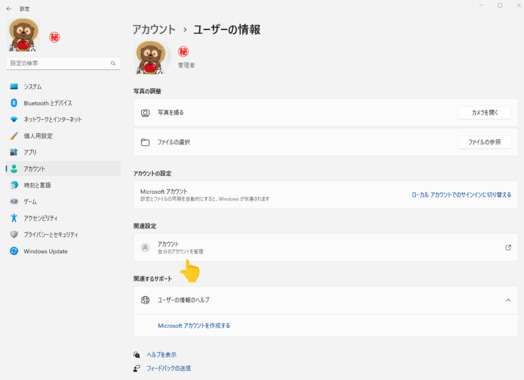
サインインは、「設定」→「アカウント」の「関連設定 アカウント 自分のアカウントを管理」をクリックで、サインイン用のWebページが立ち上がりました。ログインしているのに
(そうするといろんなサービスが
すぐに使えて便利です、みたいな
謳い文句が)
one driveで、再度ログインを、
求められる不思議。
>> Kanon好き さん
13世代はコア数が増えてますがその分現在の価格が上がっているので
現状あまり、お得感がないですね😅
>時間が経って13世代が安くなった頃にCPUを換装する
8世代i7から9世代i9にしようとしたら
すでに中古しかなく5万円台。
「それするくらいなら
12世代にした方が良いですね」
と店員さんに言われました😅
>> 退会済みメンバー さん
i7からだとCPU換装は微妙ですね。(^^;i5以下からなら大きく性能アップが狙えますが12世代で大きく性能向上したのでそれでもマザーボードごと交換した方が良さそうです。(^^ゞ
>> 退会済みメンバー さん
>one driveで、再度ログインを、求められるそうなんですね。
私はストレージのクラウド・サービスは使用しないようにしていますので知らなかったです。
グーグルドライブも携帯入れ替え時の LINE トークのバックアップに仕方なく使うくらいです。
求められる不思議。
あ、これは、ログインしているアカウント(やローカルアカウント等)と違うone driveアカウントが使用できるって事なんですよね。
アカウントを分けたPCで同じデータを同期したい場合とか便利です。
(家族共有フォルダ扱いにするとか?共有フォルダ作るって手もあるかもですが詳しくないです。)

メモリーを増設しました。👆今日、買い物ついでに PC ショップを覗きに行くと、DDR5 16GB × 2 がお手頃価格で出ていました。
最近、あるソフトでメモリー不足かな?と思われる現象が起きていましたので迷わず購入。
家に帰って早速、メモリー増設作業。
横着してケースのサイドパネルを外しただけで装着を試みましたので少し手間取りましたが、無事装着完了。
Linux を起動しようとするとセキュリティの問題でブート不可に。
BIOS が初期化(デフォルト値に)されていましたので、セキュアブートを OFF に設定しなおして再起動。
無事起動し、増設したメモリーも認識されていました。
続いて Windows を起動。
すると、デバイスが変更されたため PIN コードが無効とのメッセージが出たため、 PIN コードを再設定して無事ログイン完了。
Windows 側も増設したメモリーを認識していました。
既設メモリーと今回増設したメモリーとはメーカーは異なりますが、一枚当たりの容量、規格は同じですので上手くいったようです。
既設メモリー
Crucial CT2K16G48C40U5
容量 16GB×2
規格 PC5-38400(DDR5-4800)
今回増設メモリー
CFD W5U4800CS-16G
容量 16GB×2
規格 PC5-38400(DDR5-4800)
>> りんごのひとりごと@ぐ〜たら居士 さん
実動メモリクロックがどうなっているのかBIOS画面もしくはCPU-Z等で一度確認された方が良いかもしれませんね。かなり低いクロックでの動作ということも考えられますので…
>> Kanon好き さん
ありがとうございます。早速 BIOS のほうで確認してみました。👆
これだと 4000 MHz 出ていることになるのでしょうかね。
増設前に確認していませんでしたので、これで遅くなっているのか判断できません。(;´∀`)
増設したほうのメモリーの MODEL が Unknown となっているのが気になりますが.........
>> りんごのひとりごと@ぐ〜たら居士 さん
4000MHzですね。2枚の時はおそらく4800MHzだったのではと考えられます。
ただ、DDR5で4枚差しだと動作クロックが下がるのは珍しくないので正常動作の様には感じますね。
ちなみに、XMP Profileを読み込むと4800MHz動作になるかもしれませんが、BIOSが起動しなくなりCMOSクリアしなければならなくなる可能性があるかもしれません。(^^;
UnknownになっているのはCFDのメモリのSPDにメーカー情報が書き込まれていないからだと思います。
CFDは販売代理店を行っている会社で、自社でメモリは作っておらず、CFDブランドの製品は自社で企画し、どこかのメモリモジュールメーカーに依頼して製造してもらっているのだと思われます。
>> Kanon好き さん
ありがとうございます。いろいろとお教えいただき助かります。 m(_ _)m
ほっとしております。^_^
>> Kanon好き さん
XMP Profile 適用しました。Kanon好きさんの仰せのとおり、4800MHz になりました。👆
ありがとうございます。
幸い、CMOS クリアをしなければならないハメにはなりませんでした。 ヽ(=´▽`=)ノ
>> りんごのひとりごと@ぐ〜たら居士 さん
良かったですね。(^^)あとはWindowsメモリ診断ツールかmemtest86+あたりでメモリエラーがないかテストしてみた方が良いですね。
・【@IT】「Windowsメモリ診断ツール」でメモリの不具合を
チェックする
https://atmarkit.itmedia.co.jp/ait/articles/1810/01/news015.html
パソコンの動作がおかしい時にメモリが原因だったという事が時々あります。
>> Kanon好き さん
ありがとうございます。また Windows にログインしたときにやってみます。 ^_^
>> ギリアム・イェーガー・ヘリオス@お絵描きAIで模索中 さん
ホンマですね〜 ^_^Kanon好きさんにお教えいただいていなければ、4000MHz のままでした。
4000MHz と 4800MHz 、違いを体感できるほどの繊細さは私は持ち合わせてはいませんが......... 🤣
キングへのレベルアップ、おめでとうございます。
これからは「伯爵殿」ではなく「キング」ですね。 ^_^
>> りんごのひとりごと@ぐ〜たら居士 さん
ゲームのスコアが1%くらい上がるかも知れません(笑)>> 退会済みメンバー さん
そうなんですね〜 ^_^またファイナルファンタジーXIV: 暁月のフィナーレ ベンチマークをやってみようかしら 🤔
今日は PC ケースのビビリ音対策のため、ケースFAN の留めネジに防振ワッシャーをかませてみました。
どうやら効果アリのようで、今のところビビリ音は治まっています。

今日、5ghさんがPC 周辺機器メーカーあれこれ 「Solidigm(ソリダイム)」
という掲示板を立てられましたが、タイミング良くと言いますか、この土・日にこれ 👆 を買っていて、昨日、OS 起動用ドライブ( Linux 用と Windows 用 )の移行を終えたところです。
特になんの問題も起きていませんが、それまでより速くなったという感じも特にありません。
PC ショップに行ったのは、USB3 接続で 128GB 程度の USB メモリーを買うためでしたが、お手頃価格でこれがありましたのでついでに。
転送速度は他の高価なやつに比べると数値がだいぶ見劣りしますが、SATA ポートを空けるために OS 起動用ドライブを 2.5 インチの SSD から移すのにはこれで十分と思いました。
OS 用には 2 枚( Linux 用と Windows 用 )必要なのですが、広告掲載商品だとかでその日は 1 枚しか買えず、翌日、違う店舗でもう1枚買ってきたという次第です。
それにしても M.2 SSD は取り付けが面倒ですね。
私の場合はグラボをいったん取り外さなければなりませんでした。
ですので「買ってきて即」ではなく、「初期不良交換可能期限」内で、やる気が起きるまで放置していました。
先月下旬に Arch Linux のシステム・アップデートした後、Arch Linux が起動できなくなり、完全修復までに4日ほどかかりました。
その間、Windows やらノート PC の Arch Linux でつないでいましたが、普段使っていませんので使い勝手で不自由しました。
それでバックアップとして USB メモリーから立ち上げられるように企んだ次第です。
ノート PC でも使えるよう、グラフィック・ボードのドライバはオープン・ソースのNVIDIA用、Intel用、AMD/ATI用 すべてをインストールしました。
この USB メモリーから立ち上げても応答速度などに不満はなく、インストール用メディアとしても使えますので、もっと早く作っておけば良かったです。